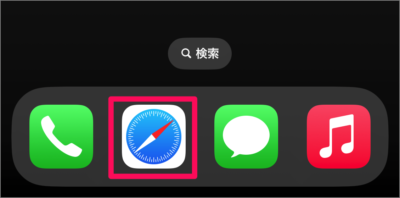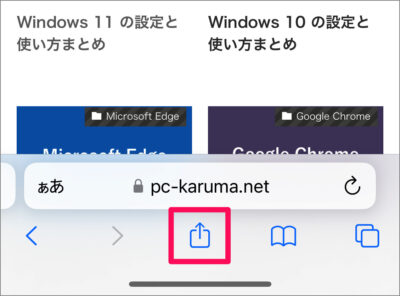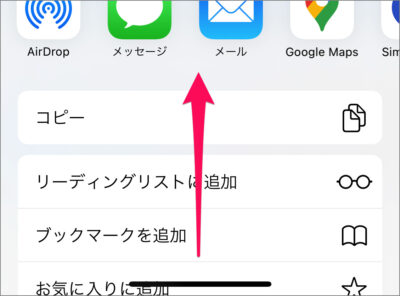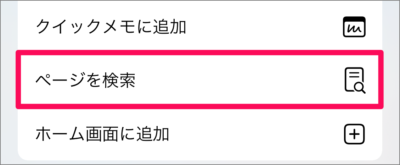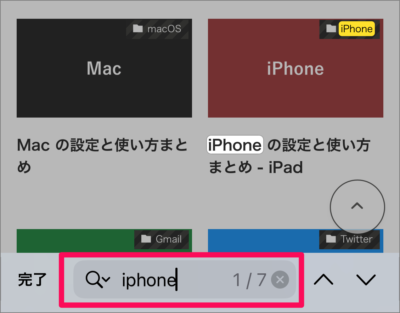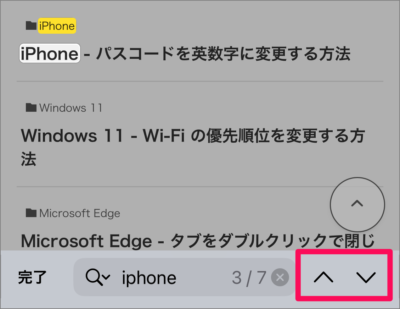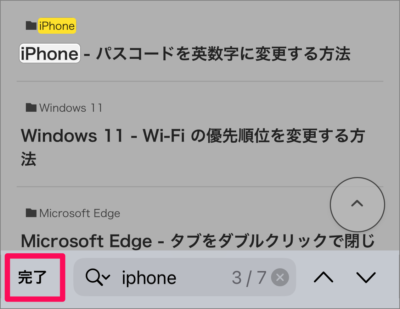目次
iOS版(iPhoneやiPad)のSafariでページ内を検索する方法を紹介します。
iPhone Safari での Webブラウジング中に特定のテキストをページ内検索をしたい……パソコンなら「Ctrl + F」なんだけどなぁー。
という方に向けて! ここでは iPhone Safari でページ内検索する方法をみていきます。
Safari で Webページ内を検索する方法は?
iPhone の Safari で Webページ内を検索する方法は次の手順です。
-
[Safari] を起動する
ホーム画面の [Safari] を起動しましょう。 -
下部メニュー [↑] を選択する
検索したいページへアクセスし、画面の下にある [↑] をタップします。 -
ポップアップを上にスワイプする
表示されたポップアップ・メニューを上にスワイプしましょう。 -
[ページを検索] を選択する
[ページを検索] をタップしまします。 -
検索するキーワードを入力する
検索フォームにキーワードを入力しましょう。キーワードを入力すると、Webページ内が検索されます。
ここでは [iphone] を検索しています。
-
[前の] [次の] 一致結果を表示する
[∧] [∨] ををタップすると、 [前の] [次の] 一致結果を表示します。 -
[完了] を選択する
検索を完了する場合は、 [完了] をタップしましょう。
これで iPhone の Safari で Webページ内を検索する方法の解説は終了です。
カテゴリから探す
iPhone Safari の記事を探す
- iPhone Safari の検索エンジンを変更する
- iPhone Safari でパソコン表示/モバイル表示を切り替える
- iPhone Safari の閲覧履歴を表示・確認する
- iPhone Safari の閲覧履歴を削除・消去する
- iPhone Safari 履歴を残さないブライベートブラウズの使い方
- iPhone Safari でページ内検索する
- iPhone Safari クイックWebサイト検索の使い方
- iPhone Safari 自動入力を設定する(連絡先・クレカ)
- iPhone Safari に保存しているクレジットカードを確認する
- iPhone Safari プライバシーとセキュリティの設定
- iPhone Safari 開いている全てのタブを閉じる
- iPhone Safari WebページをPDFファイルとして保存
- iPhone Safari デフォルトのブラウザーアプリを変更
- iPhone Safari で Webサイトをホーム画面に追加する